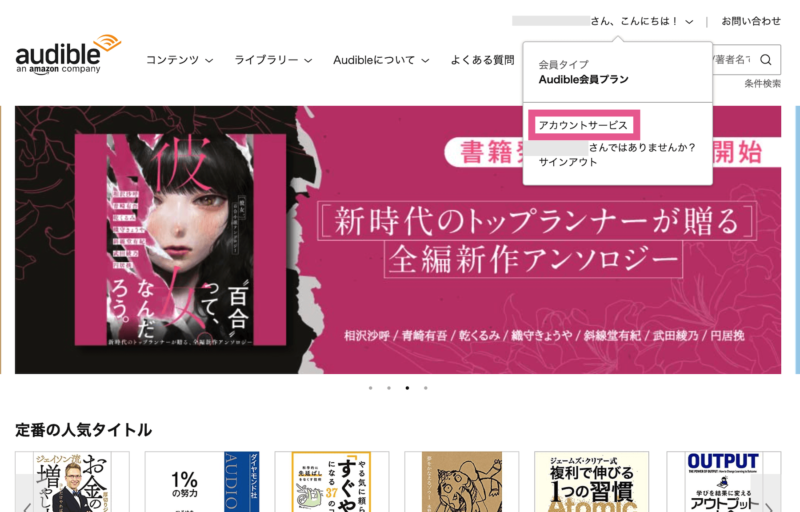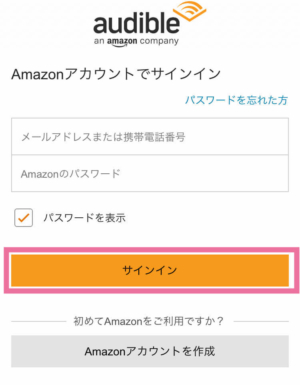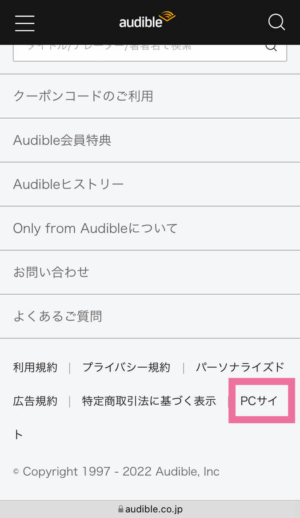こんにちは、まい(@mai_mogu)です。
普段から、Amazon Audibleを愛用している兼業主婦です。
家事、通勤時間など、ながら作業でも読書できるAudibleは、忙しい主婦に便利なサービスですよね。
とはいえ、以下のように感じている人もいるはず。
 Audibleがビミョーだった猫
Audibleがビミョーだった猫Audibleを30日間無料体験してみたけど、思っていたのと違ったな
解約したいけど、手続きってどうやればいいんだろう?
いざ解約しようとしたら、手続きにとまどってしまい自動更新しちゃった…。ということになったらショックですよね。
勘違いしている人もいるかもしれませんが、アプリをアンインストール(削除)しただけでは解約にはなりません。
そこでこの記事では、Audibleの解約方法をパソコンとスマホ別で解説!



解約手順はたったの3つ、5分ほどで完了できるのでご安心を!
- Audible公式サイトを開く
- 解約手続きのページにアクセス
- 解約理由を選択
- 解約完了
解約時の疑問点も紹介しているので、ぜひ参考にしてくださいね。
こちらの記事で、忙しい兼業主婦におすすめの本を紹介しています。


よかったら、解約前に聴いてみてくださいね。
パソコンで解約する方法


ここでは、パソコンからAudibleを解約する方法を解説しますね。
「パソコンはあまり使わないので苦手」という人も、画面をポチポチしていくだけなので簡単ですよ。
さっそく一緒に見ていきましょう。
次に「退会手続きへ」をクリック。
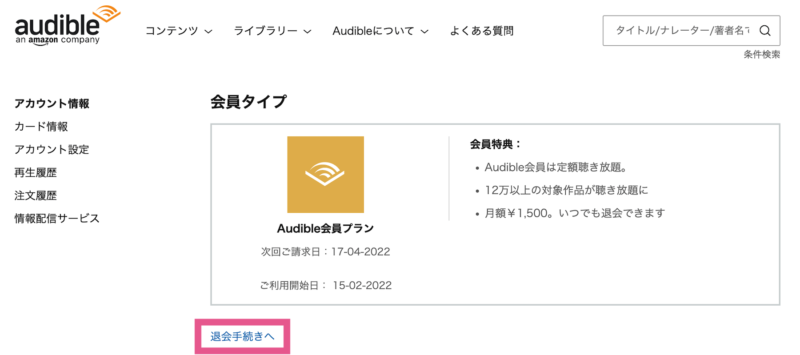
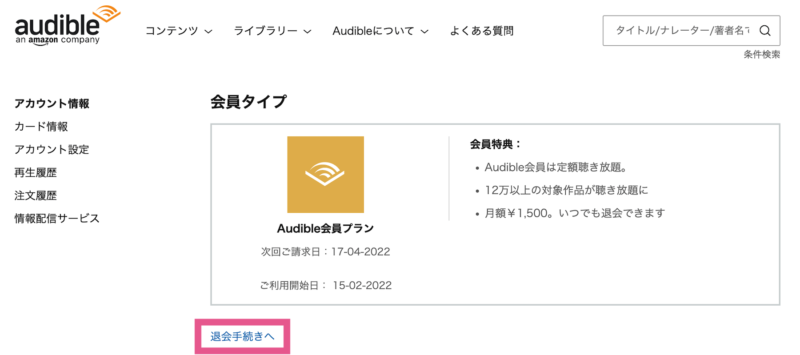
「このまま退会手続きを行う」をクリックします。
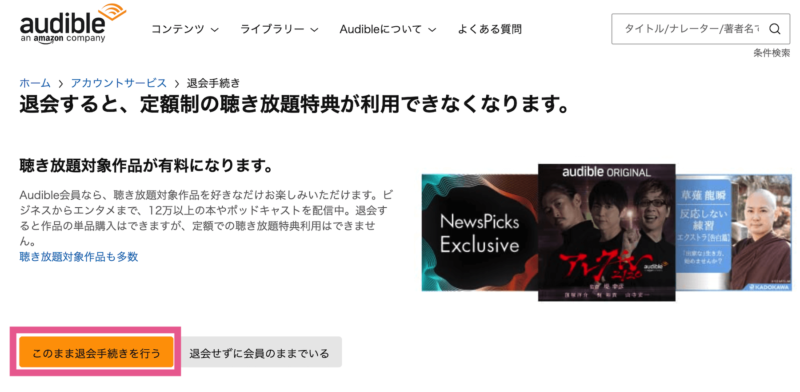
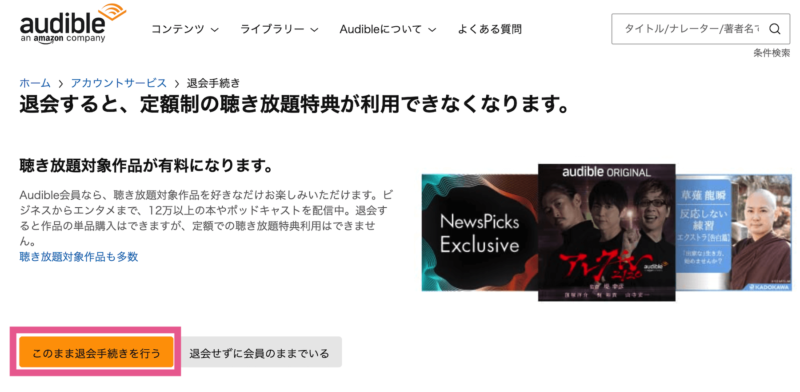
退会理由を選択して「次へ」をクリック。
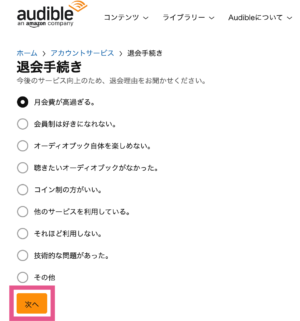
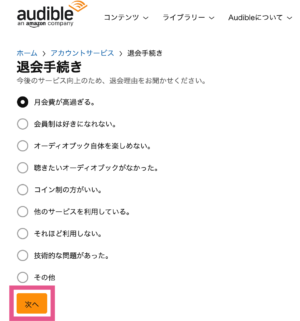
最後に「退会手続きを完了する」をクリックします。
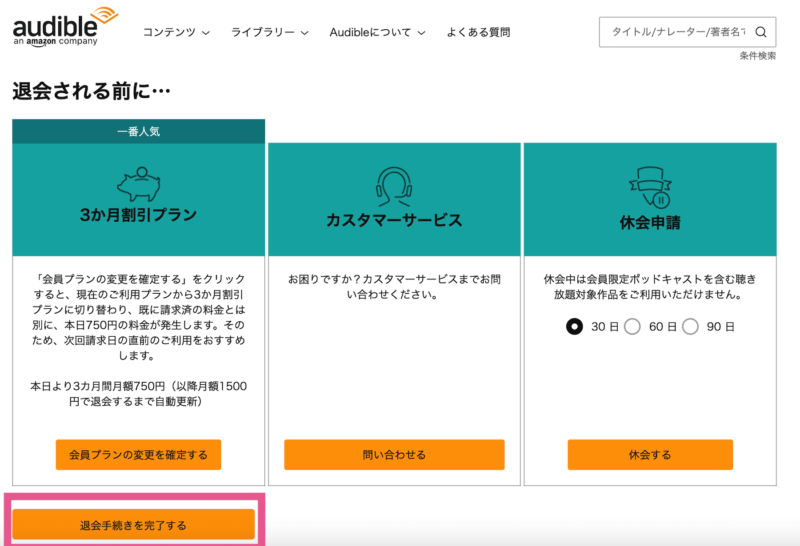
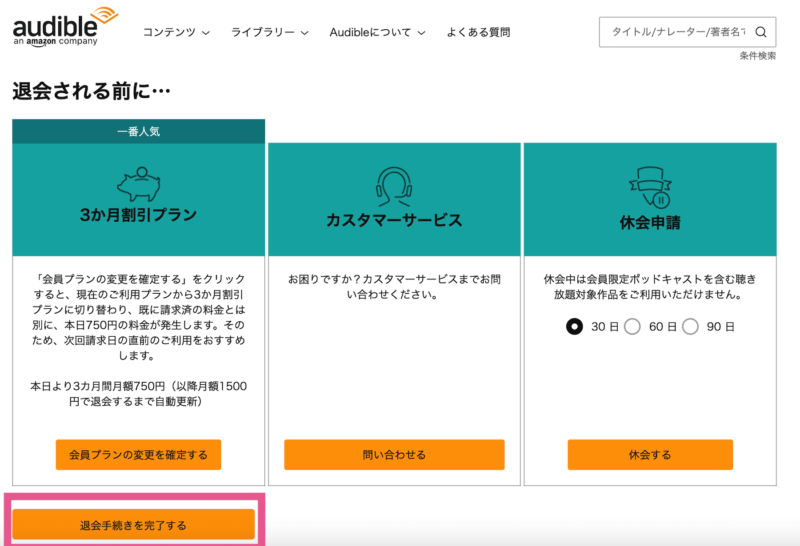
「これで終わり!?」と驚いたかもしれませんが、これでもう解約完了です。



案外あっけないんだね、引き止めたりしなくて安心した!
Audibleを安く利用する方法


解約手続きを進めていくと、通常月額1,500円かかるところ、3か月間半額(月額750円)で利用できるプランが表示されることがあります。
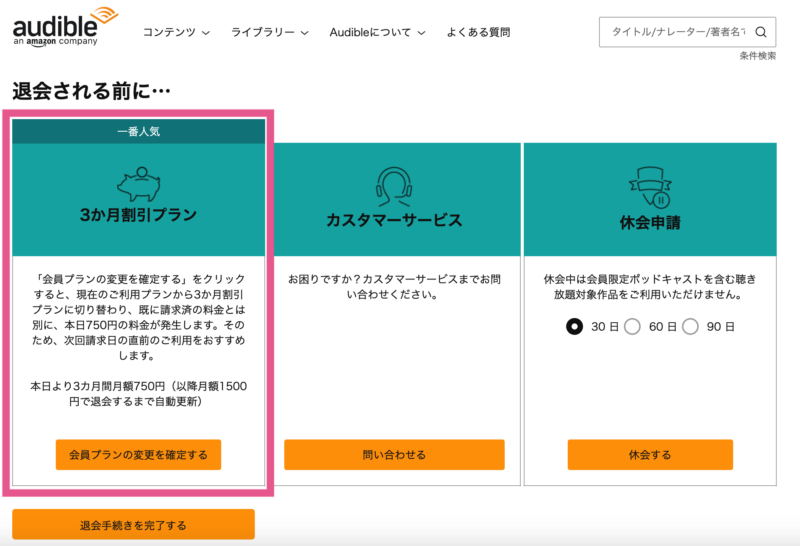
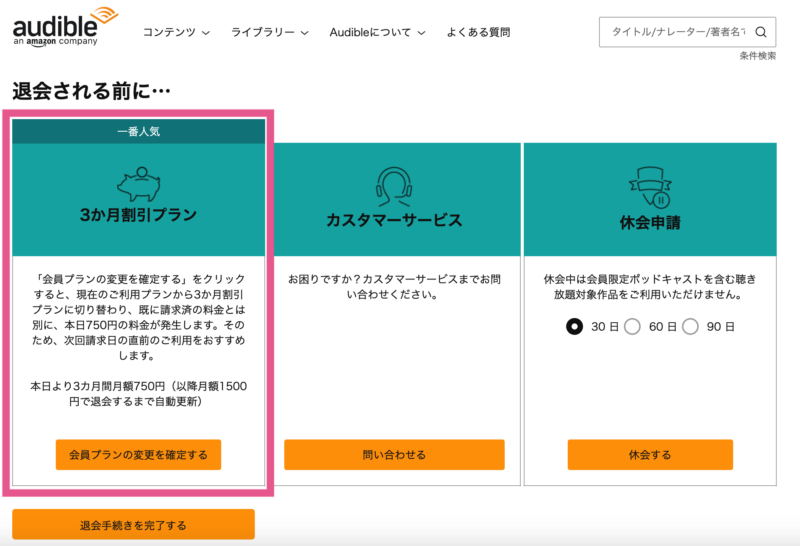
割引プランに申し込めば、通常プランより2,250円(3ヶ月間)もお得に利用できちゃうんです。



わたしのときは、無料体験中の解約では割引プランの案内は表示されませんでしたが、有料会員の状態で解約しようとしたら表示されました
なお、割引プランに変更した時点で、すでに請求済みの料金とは別に料金が発生します。
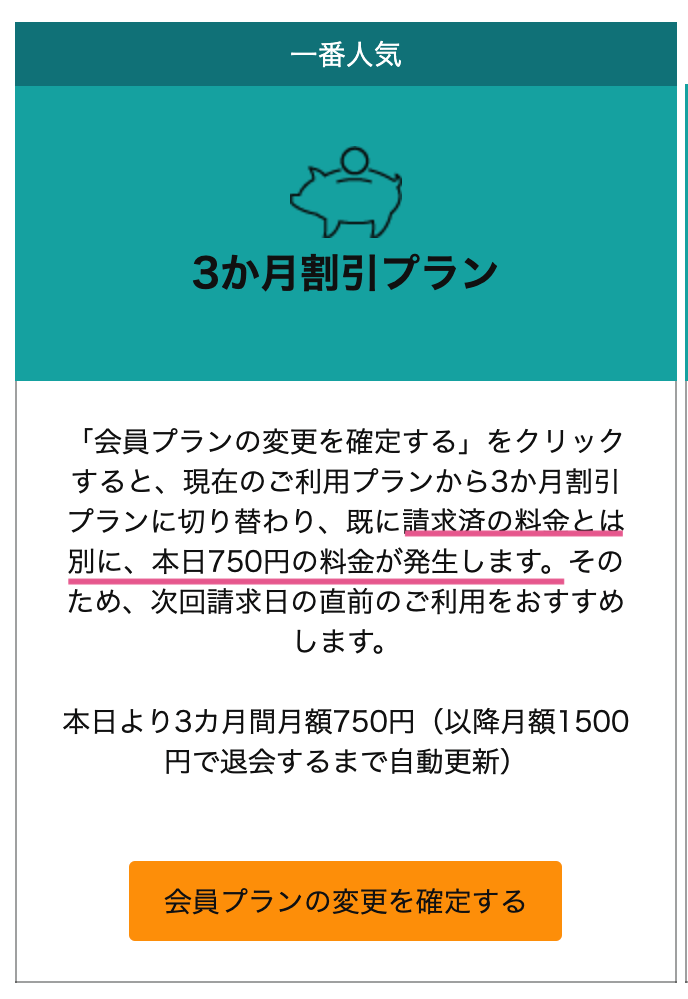
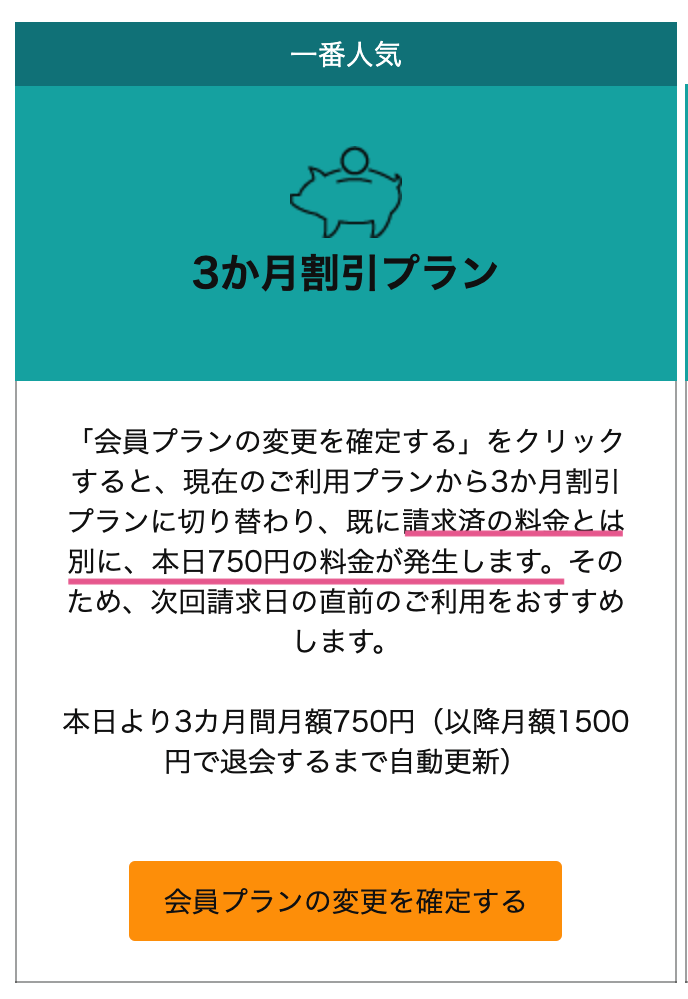
なので、次回請求日の直前に割引プランに変更するのがオススメです。
スマホで解約する方法


「パソコンなんて持っていないよ!」という人は、スマホからでも解約できます。
パソコンでの解約手順同様、画面をポチポチしていくだけでOK。
それでは、一緒に見ていきましょう。
スマホ用サイトから解約する方法
退会理由を選択して「次へ」をタップ。
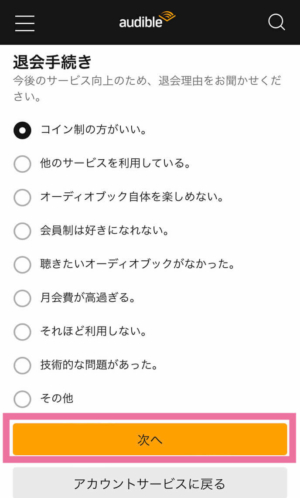
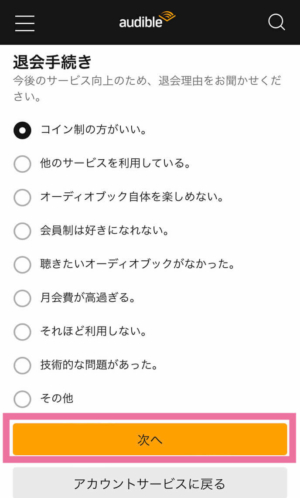
最後に「退会手続きを完了する」をタップします。
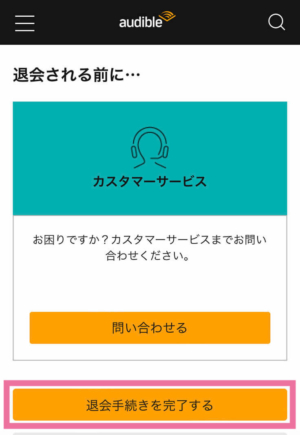
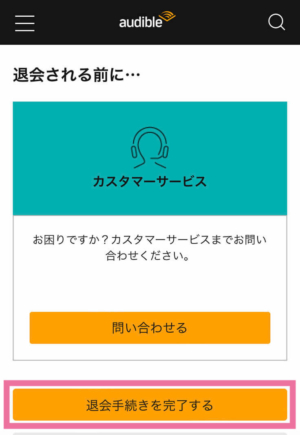



パソコンでやるよりも、工程が少なくて簡単かも!?
パソコン用サイトで解約する方法
実は、スマホからパソコン用サイトにアクセスして、解約する方法もあります。
画面右上の「○○さん、こんちには!」をタップし、メニューから「アカウントサービス」を選択。



スマホを横にすると、画面がズームされてタップしやすくなりますよ
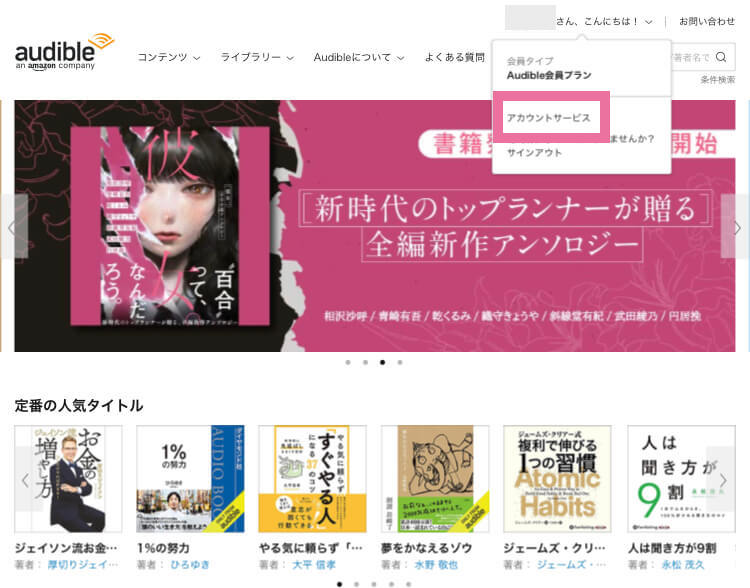
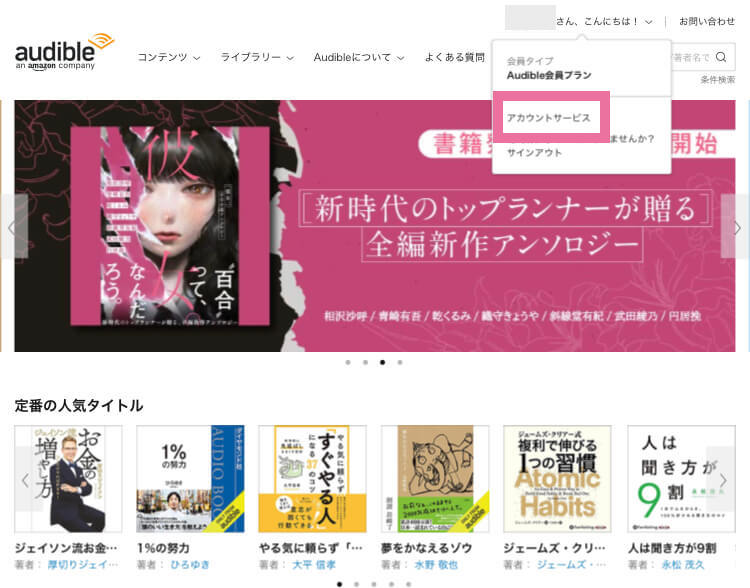
あとは、パソコンで解約するのと同様の手順で進めていきます。



ただスマホでパソコン用サイトを開くと、文字が小さくて読みにくい!
個人的には、スマホ用サイトで解約手続きをする方がオススメです
Audible解約時のよくある疑問


ここでは、Audible解約時のよくある疑問をまとめました。
- 解約のタイミングはいつがオススメ?
- 休会と退会は何が違うの?
- 購入したタイトルは解約後も聴ける?
- 保有しているコインはどうなる?
- 解約し忘れたけど返金してもらえるの?
- カスタマーサービスのページが見つからない
気になる項目を見ていきましょう。
解約のタイミングはいつがオススメ?
他のサービスでは、契約更新のタイミングで解約するのがいいという場合もありますが、Audibleはこれに該当しません。
解約手続きをしても、すぐ傾聴できなくなるわけではなく、契約日から30日間は利用できます。
ただ注意しておきたいのは、Audibleは末締め(31日)ではないということ。
- 1/1に利用開始→2/1が更新日
- 3/16に利用開始→4/16が更新日
解約しようと思ったら、忘れないうちに手続きしておきましょう。
契約した日がわからない
契約日は、アカウントサービスから確認できます。
まず、Audibleのトップページにアクセスします。
「○○さん、こんちには!」をクリックし、「アカウントサービス」を選択。
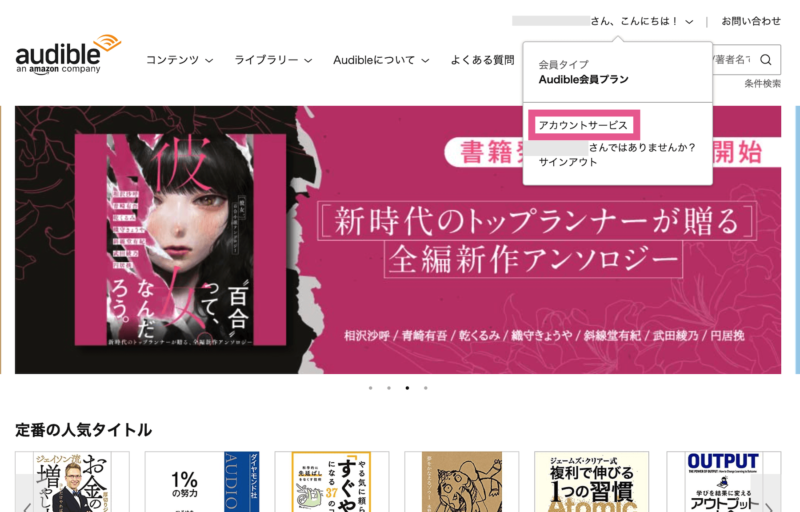
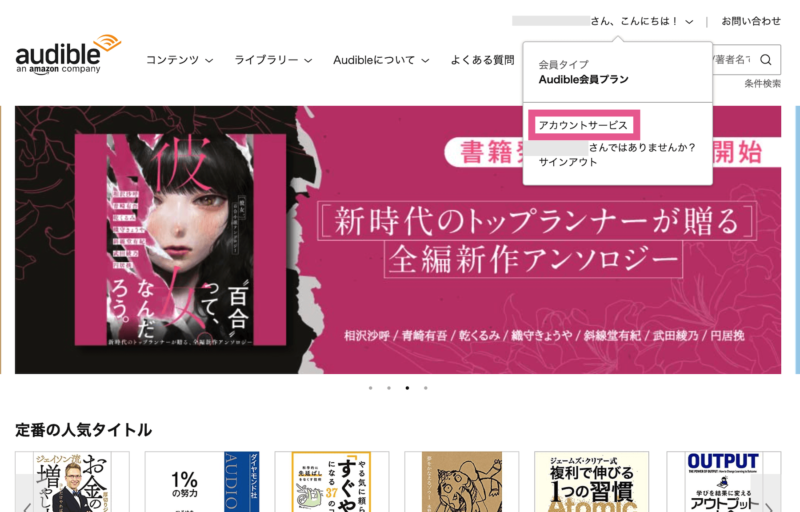
Audible会員プランの下に、「利用開始日」と「次回請求日」が表記されています。
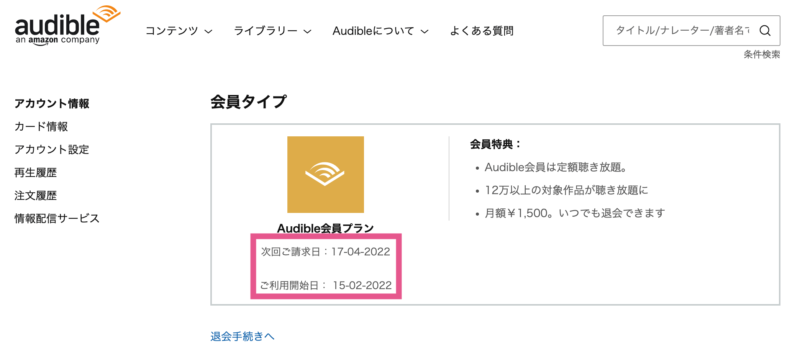
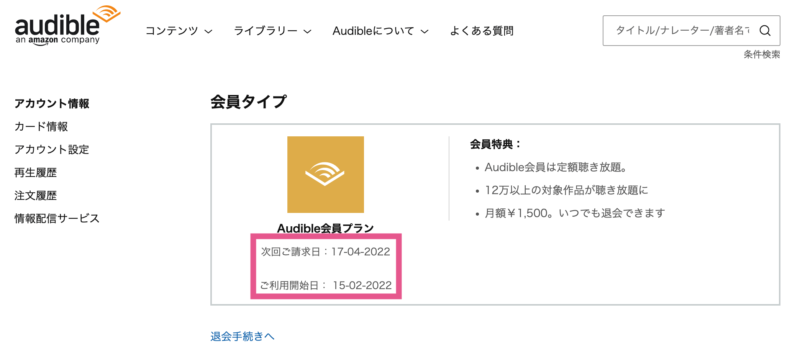
- 利用開始日が2022年2月15日
- 次回請求日が2022年4月17日
今回であれば、2022年4月16日までに解約手続きを完了させるのがオススメです。
休会と退会は何が違うの?
「退会」と「休会」の違いは以下のとおり。
ちなみに、次のような状況であれば、退会ではなく休会がオススメです。
- 忙しい時期で、Audibleの利用頻度が低い
- あまり利用しておらず、解約しようか迷っている
利用していなくても毎月1,500円の利用料はかかるので、いったんお休みするのも選択のひとつですよ。
休会中は聴き放題は利用できなくなりますが、以下の会員特典は利用可能です。
- 未使用のコインを利用できる
- タイトルを30%引きで購入可能
- 一部のポッドキャストを追加料金なしで利用できる
休会手続きの方法
休会手続きは、カスタマーサービスからのみ申し込みできます。
「自分で手続きできないの?なんか面倒くさそう…」と思うかもしれませんが、3ステップで簡単にできるので安心してください。
- カスタマーサービスにアクセス
- お問い合わせ内容を選択
- 休会のEメールを送信



電話して交渉とか苦手だから助かる!
カスタマーサービスのページにアクセスし、お問い合わせ内容を選択していきます。
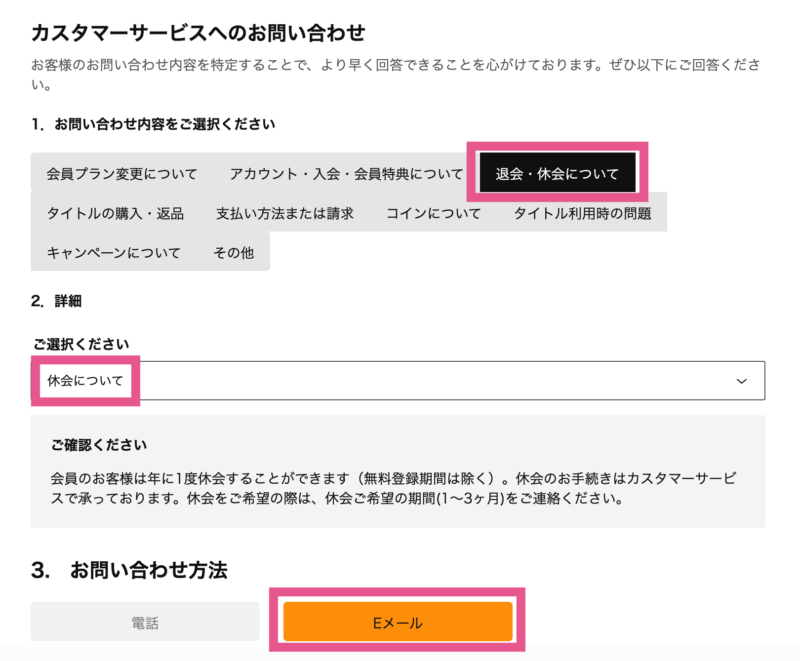
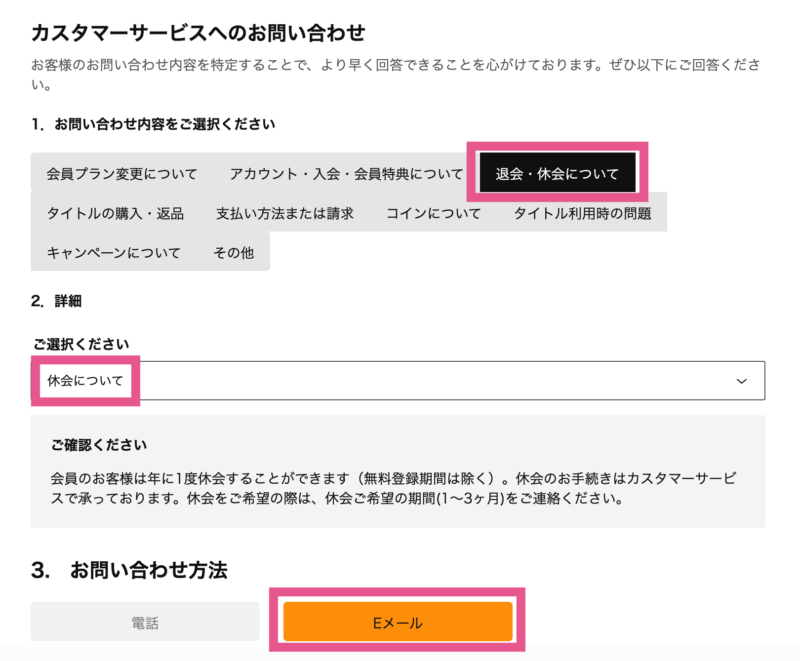
- お問い合わせ内容をご選択ください:退会・休会について
- 詳細:休会について
- お問い合わせ方法:電話かEメールを選択



今回は、Eメールで問い合わせる方法を紹介しますね
Eメールの入力フォームが表示されるので、「件名」と「ご質問・ご意見をご記入ください」の項目を入力します。
入力内容は、以下のように休会したいことを伝えられたらOK。
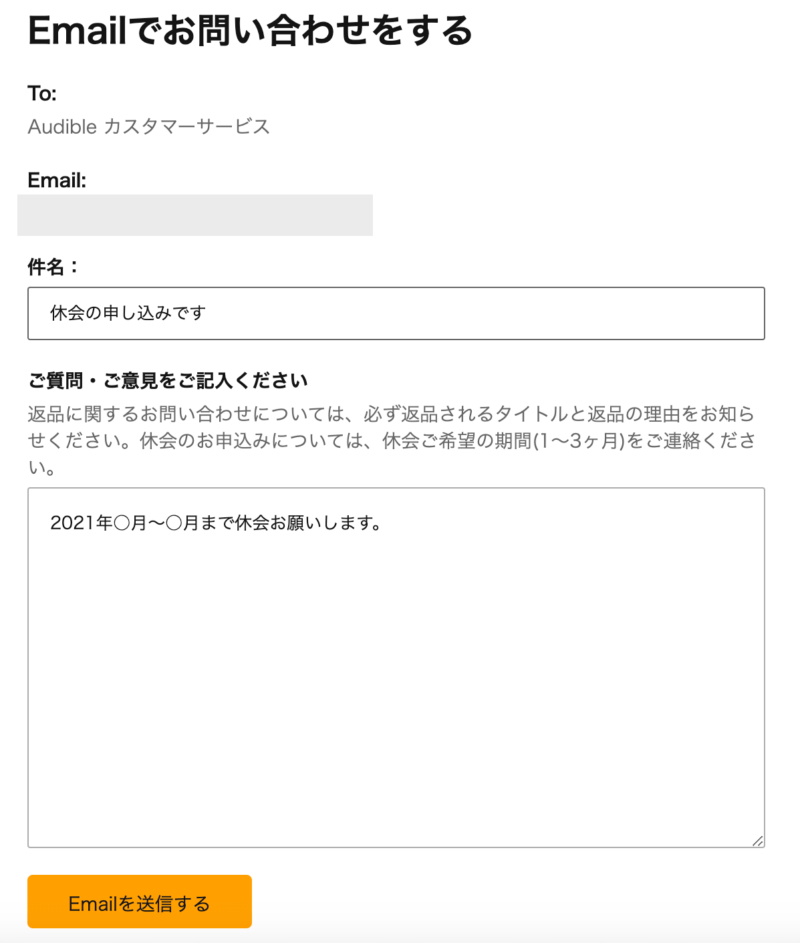
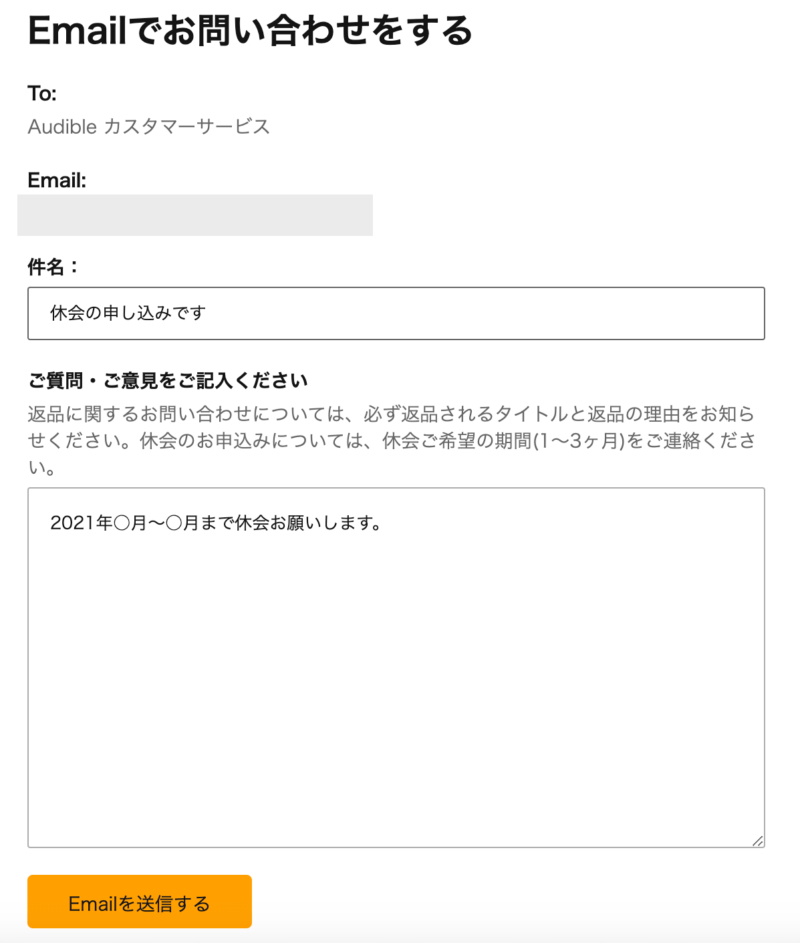
ちなみに、休会は12ヶ月に一回、最大3ヶ月まで1ヶ月単位で利用できます。
10月1日から2か月間休会すると、12月1日から再開・請求されます。12月1日の請求日から12か月後(次の年の12月1日)に、再度休会手続きが可能となります。
Audible公式
無料体験中は休会できないので、注意してくださいね。
すべて入力できたら「Emailを送信」をクリックします。
時間をおいて、会員プランが「休会」に変わっていたらOKです。
購入したタイトルは解約後も聴ける?
購入した本であれば、解約後も傾聴できます。
もし、未使用のコインを保有しているのであれば、気になる本と交換してから解約しましょう。
保有しているコインはどうなる?
Audibleを解約すると、未使用のコインは失効してしまいます。
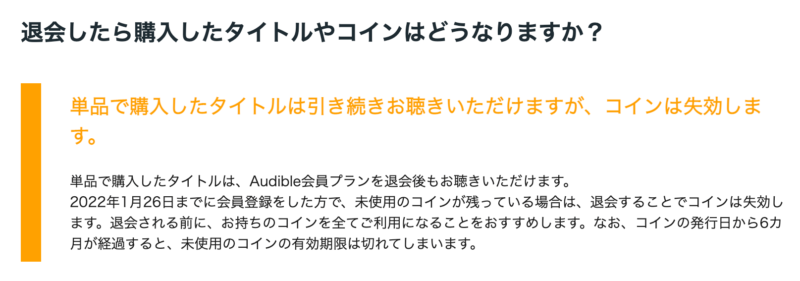
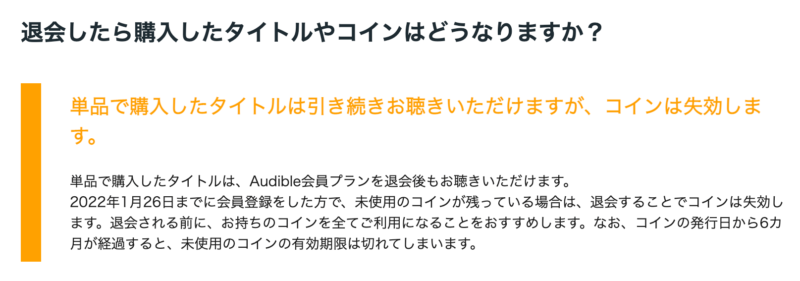
なお、コインを使用して購入した本は解約後も傾聴可能。
コインを保有しているのであれば、すべて使用してから解約しましょう。
追加購入したコインは返品できる
もしかしたら、聴きたいタイトルがなく、コインを使用できないこともあるかもしれません。
実は「コイン追加購入」で購入した3コインとも未使用の場合に限り、返品できるようです。
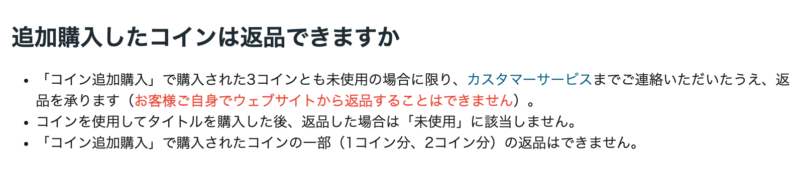
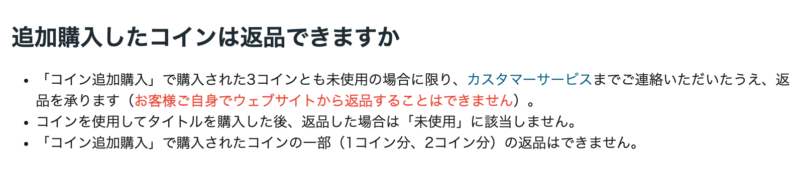
自身でウェブサイトから返品はできないようなので、カスタマーサービスから問い合わせてみましょう。
解約し忘れたけど返金してもらえるの?



無料体験中に解約しようと思っていたのに、解約し忘れて自動継続しちゃったよ…
そんなときは、カスタマーサービスへ問合せてみましょう。
なんと、解約忘れなどの自己責任でも返金してくれるようです。



さすがAmazon!対応が神すぎる!
ちなみに、本も返金してくれるようです。



寛大すぎる…!?



返金してくれるなら、手当たり次第購入してやるぜ!
↑こういう行為は迷惑なのでやめましょう。
カスタマーサービスのページが見つからない
こちらから、カスタマーサービスに問合せできます。
問い合わせたい内容を、項目にそって入力すればいいので簡単ですよ。
まとめ


本記事のまとめです。
- 解約手続きしても、契約日から30日間は利用できる
- 3か月間半額(750円)で利用できるプランが表示されることがある
- 購入した本は解約後も聴ける
- 保有しているコインは使い切って解約しよう
- 解約するか迷っているのであれば、休会という選択もあり
解約したとしても、Audibleはいつでも利用再開可能。
柔軟に使えるのも、Audibleのいいところですね。